Bài viết được tư vấn chuyên môn bởi ông Võ Văn Hiếu – Giám đốc kỹ thuật của Trung tâm sửa chữa điện lạnh – điện tử Limosa.
Hẳn rằng việc sử dụng Excel đã không còn xa lạ gì với chúng ta nữa vì những lợi ích mà công cụ đã mang lại. Tuy nhiên bên cạnh những vấn đề sử dụng cơ bản có những thao tác nâng cao sẽ giúp chúng ta nhiều hơn nếu biết sử dụng hợp lý. Limosa cung cấp bài viết sau đây để giúp quý khách hàng cách viết chỉ số dưới trong Excel.

MỤC LỤC
1.Excel là gì
Microsoft Excel là một ứng dụng bảng tính thuộc bộ Microsoft Office. Công dụng chính của nó là giúp người dùng thực hiện các phép tính nhanh và chính xác trên một lượng lớn dữ liệu. Excel là tập hợp các hàng và cột được kết hợp thành một bảng tính lớn. Các hàng thường được ký hiệu bằng các chữ cái như: A, B, C, D, E… và các cột được đánh số từ 1, 2, 3 đến n…. Sự kết hợp của cột và hàng trở thành một ô. Địa chỉ ô được chỉ định bởi một chữ cái đại diện cho cột và một số đại diện cho hàng.
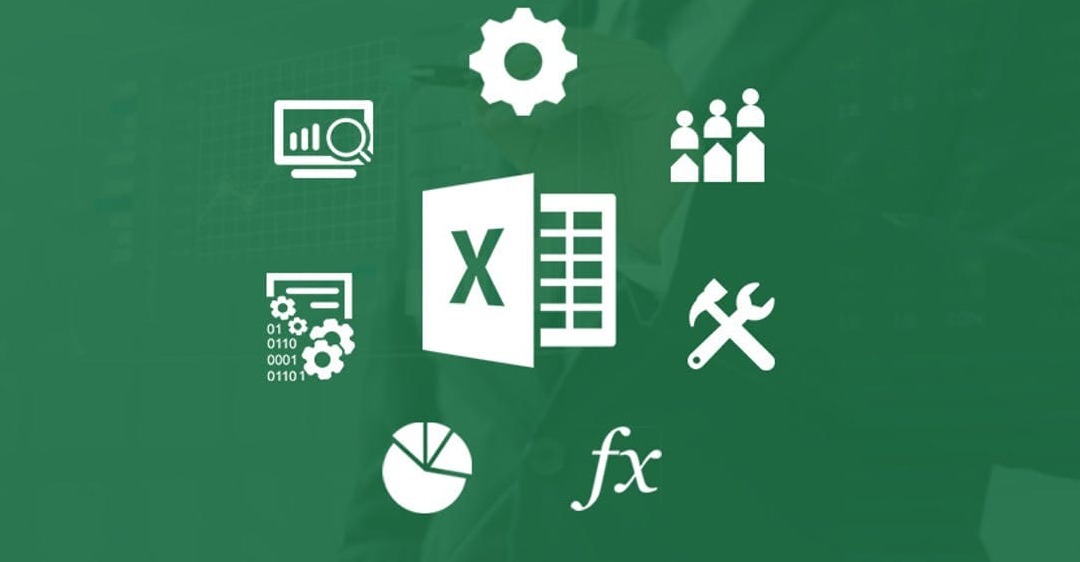
2. Lợi ích của việc sử dụng Excel
- Excel cung cấp nhiều cách sử dụng và tính năng khác nhau để giúp người dùng làm việc hiệu quả hơn. Cụ thể, một số tính năng độc đáo thường được người dùng Excel sử dụng bao gồm:
- Lưu dữ liệu dưới dạng bảng tính: Excel có cấu trúc bảng tính khoa học giúp người dùng nhập và lưu dữ liệu nhanh chóng.
- Tích hợp thêm nhiều công thức và hàm tính toán, giúp người dùng tính toán số liệu nhanh chóng và chính xác.
- Dễ dàng tạo biểu đồ dựa trên dữ liệu bạn cung cấp.
- Tính năng liên kết nhiều bảng tính: Giúp liên kết dữ liệu giữa các bảng tính chặt chẽ hơn và giúp người dùng xử lý dữ liệu logic hơn.
- Tính năng bảo mật: Excel cho phép người dùng đặt mật khẩu khi mở tệp.
3. Các cách viết chỉ số dưới trong Excel
Có cách viết chỉ số dưới trong Excel như sau :
Chỉ số dưới là những kí tự nhỏ nằm phía dưới (thường là bên phải) của các kí tự có kích thước thông thường. Bạn sẽ gặp chỉ số dưới khi viết cơ số 648 hay công thức hóa học H2O, H2SO4.
Sử dụng định dạng chỉ số trên hoặc chỉ số dưới: Mỗi khi muốn định dạng văn bản trong Excel, bạn mở hộp thoại Format Cells. Tại đây, bạn có thể nhanh chóng áp dụng các hiệu ứng chỉ số trên, chỉ số dưới và gạch ngang hoặc các định dạng khác. Nó hơi phức tạp với chỉ số trên và chỉ số dưới. Bạn không thể chỉ áp dụng định dạng bình thường cho toàn bộ ô vì điều đó sẽ đặt tất cả văn bản ở trên hoặc dưới đường cơ sở và chúng tôi không muốn điều đó.
Dưới đây là các bước để biết cách viết chỉ số dưới trong Excel:
- Bước 1. Chọn văn bản bạn muốn định dạng. Để thực hiện việc này, nhấp đúp vào ô và chọn văn bản bằng chuột. Hoặc làm theo cách truyền thống là click 1 ô, nhấn F2 để vào edit mode.
- Bước 2. Mở hộp thoại Định dạng ô bằng cách nhấn Ctrl + 1 hoặc nhấp chuột phải vào phần đó và chọn Định dạng ô… từ menu ngữ cảnh.
- Bước 3. Trong hộp thoại Format Cells, truy cập vào tab Font và chọn Superscript hoặc Subscript trong Effects.
- Bước 4. Click vào OK để lưu thay đổi và đóng hộp thoại.
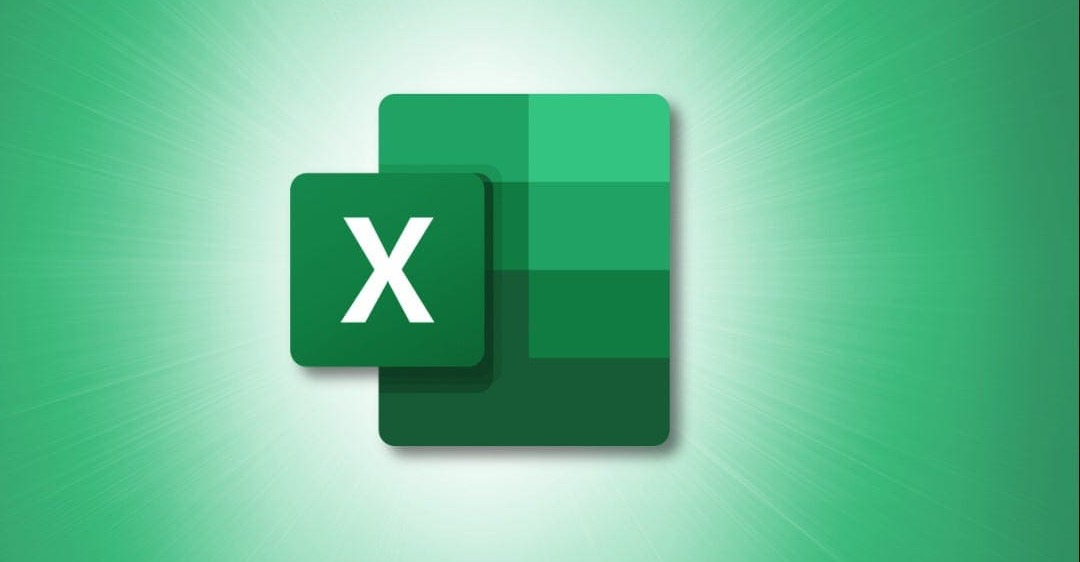
4.Những điều cần lưu ý khi sử dụng Excel
Có những điều sau đây mà quý khách hàng khi sử dụng Excel sẽ cần phải lưu ý để tránh những vấn đề phát sinh:
- Những điều cần lưu ý khi quản lý công việc bằng Excel Vì vậy, việc sử dụng file Excel không những mang lại hiệu quả cao mà còn gây ra không ít khó khăn cho doanh nghiệp trong việc quản lý công việc của nhân viên. Khi tạo file kế hoạch công việc, doanh nghiệp nên cung cấp chi tiết các công việc cần thực hiện để quá trình theo dõi được thuận tiện hơn.
- Người dùng đôi khi sử dụng cùng một bảng cho dữ liệu mới và ghi đè lên dữ liệu hiện có. Ví dụ: bạn có thể nhập dữ liệu bán hàng của tuần trước thay vì dữ liệu bán hàng của tuần trước và dữ liệu cũ sẽ bị mất.
- Trong ngắn hạn, quá trình này có vẻ vô hại, nhưng nếu dữ liệu đủ quan trọng để lưu trữ, thì nó có thể đủ quan trọng để lưu giữ, ít nhất là trong một thời gian. Thay vì ghi đè dữ liệu hiện có, hãy sử dụng mẫu để nhập dữ liệu mới và đặt tên cho trang tính hoặc tệp một cách thích hợp. Giữ lại dữ liệu của bạn để sử dụng và đánh giá trong tương lai, ngoại trừ dữ liệu ngắn hạn.
Bằng cách cung cấp thêm chi tiết về công việc của bạn, các công ty có thể phát triển các kế hoạch dự phòng tốt hơn.
Thông qua những thông tin chúng tôi vừa cung cấp hẳn bạn cũng đã có cho mình những kiến thức cũng như cách ứng dụng riêng phù hợp nhất khi cách viết chỉ số dưới trong Excel. Trung tâm sửa chữa điện lạnh – điện tử Limosa sẽ sẵn sàng giải đáp cho bạn qua HOTLINE 1900 2276 khi bạn gặp bất cứ vấn đề gì với sự nhiệt tình nhất có thể.

 Thời Gian Làm Việc: Thứ 2 - Chủ nhật : 8h - 20h
Thời Gian Làm Việc: Thứ 2 - Chủ nhật : 8h - 20h Hotline: 1900 2276
Hotline: 1900 2276




